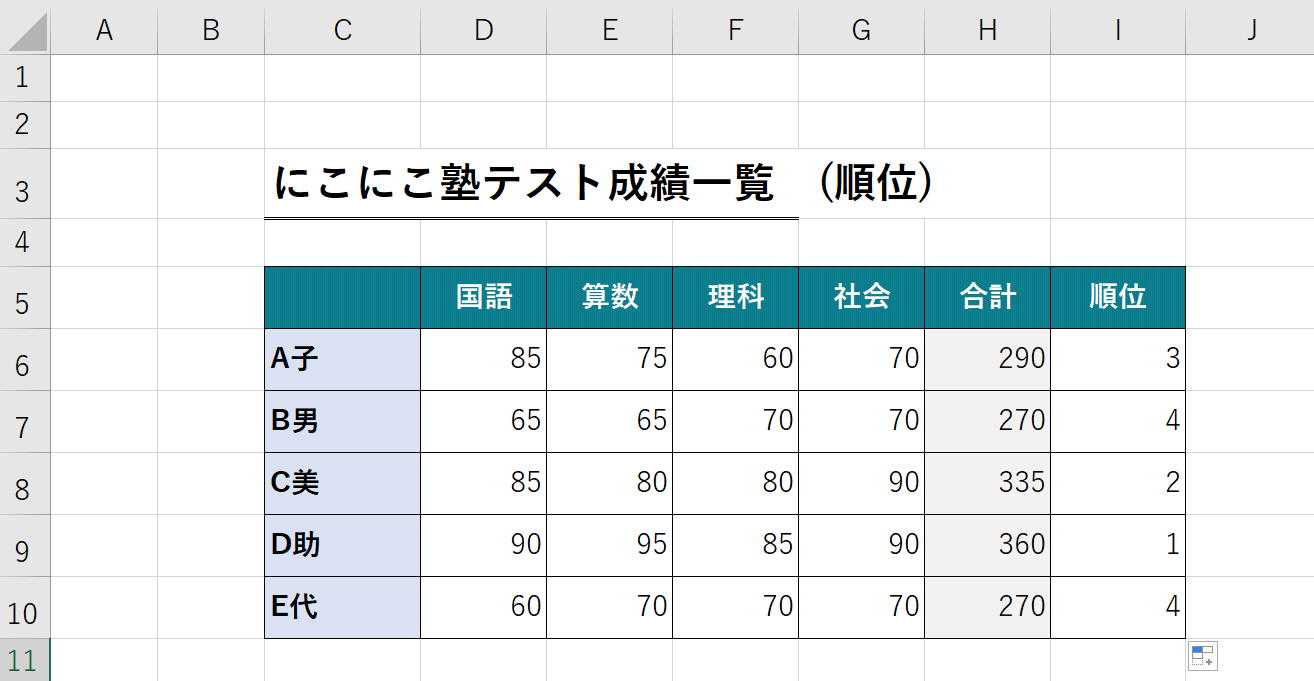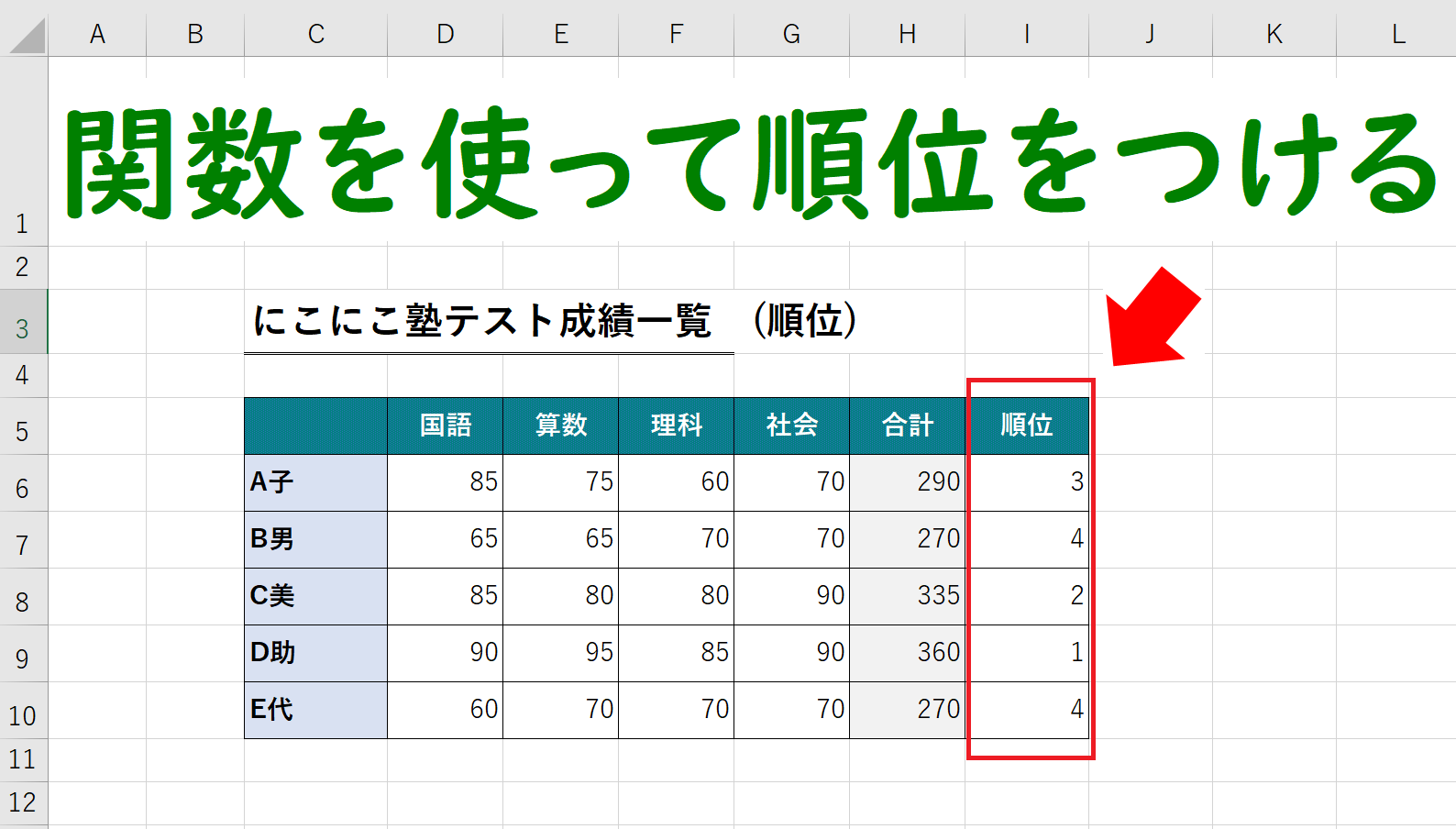
営業成績の把握や店舗別の売上管理など、順位を把握して確認したい場合があると思います。
対象数が多いほど、目で追うのは限界がありますね。そんなときに便利な、「順位付け」の関数をお伝えします。
対応方法
例えば以下の表。この「順位」項目に、順位を表示させたいと思います。
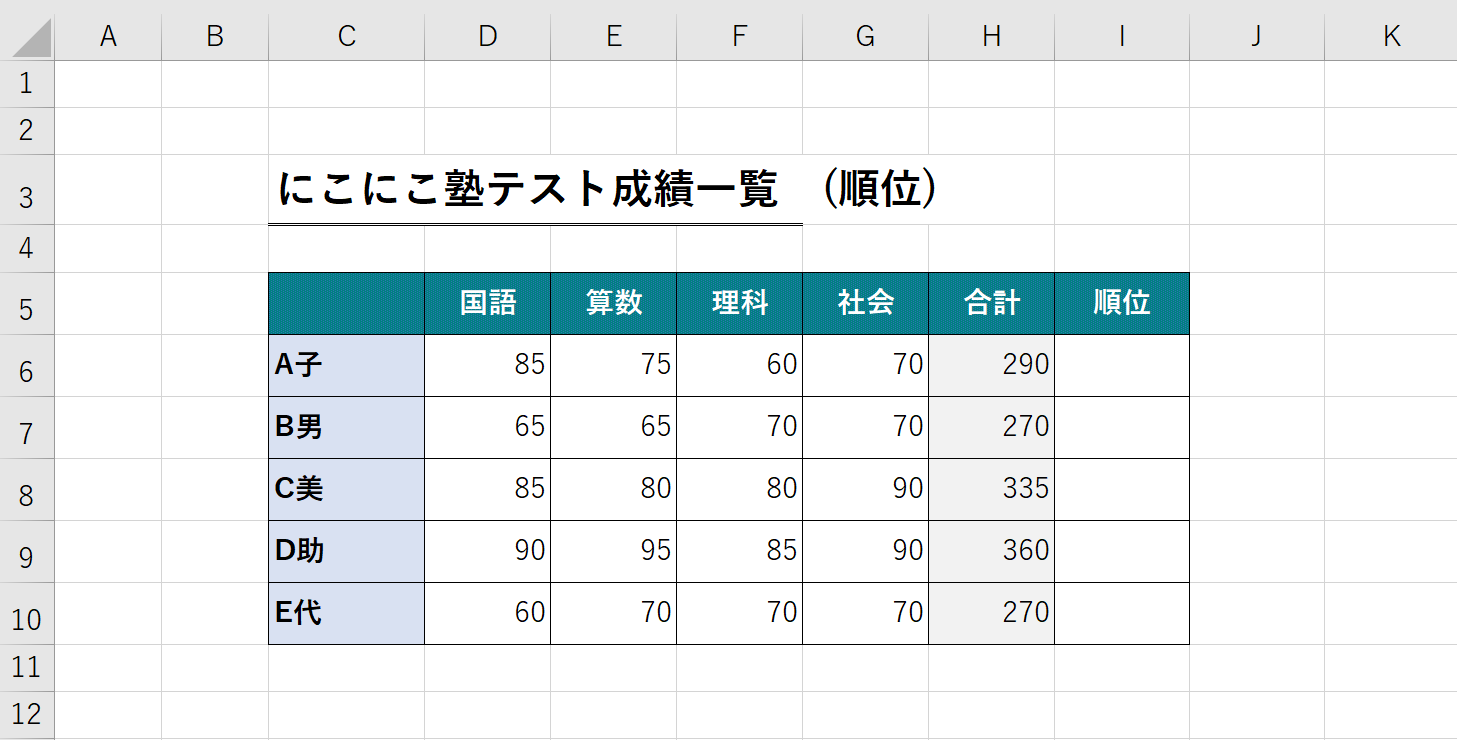
使用するのは「RANK.EQ関数」です。まず、数式を入れたいセル(I6)を選びます。ここで、ダイアログボックスを表示させて関数を挿入するために、数式バーにある「fx」ボタンをクリックします。
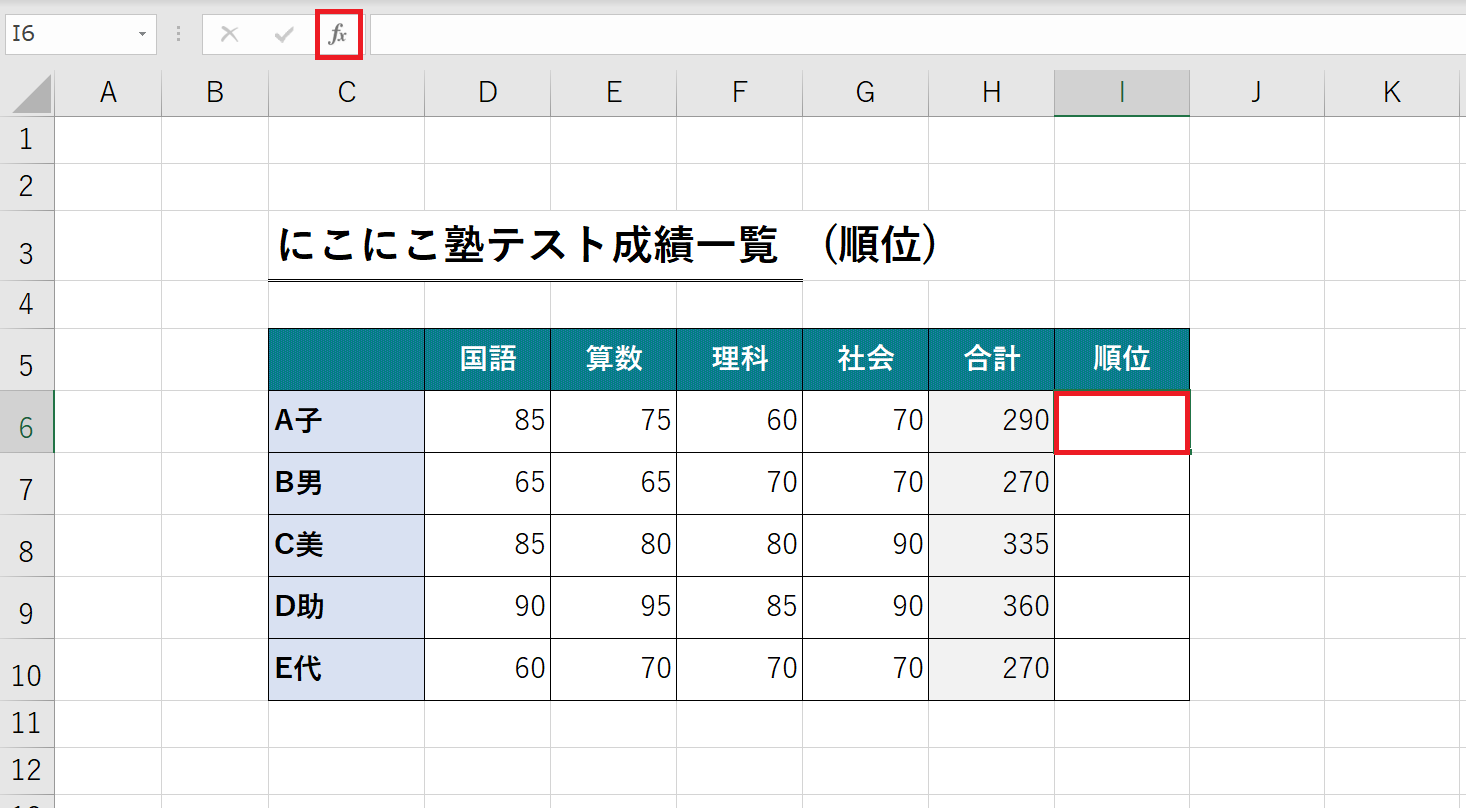
「関数の分類」から「統計」を選択し、関数名から「RANK.EQ」を選択します。
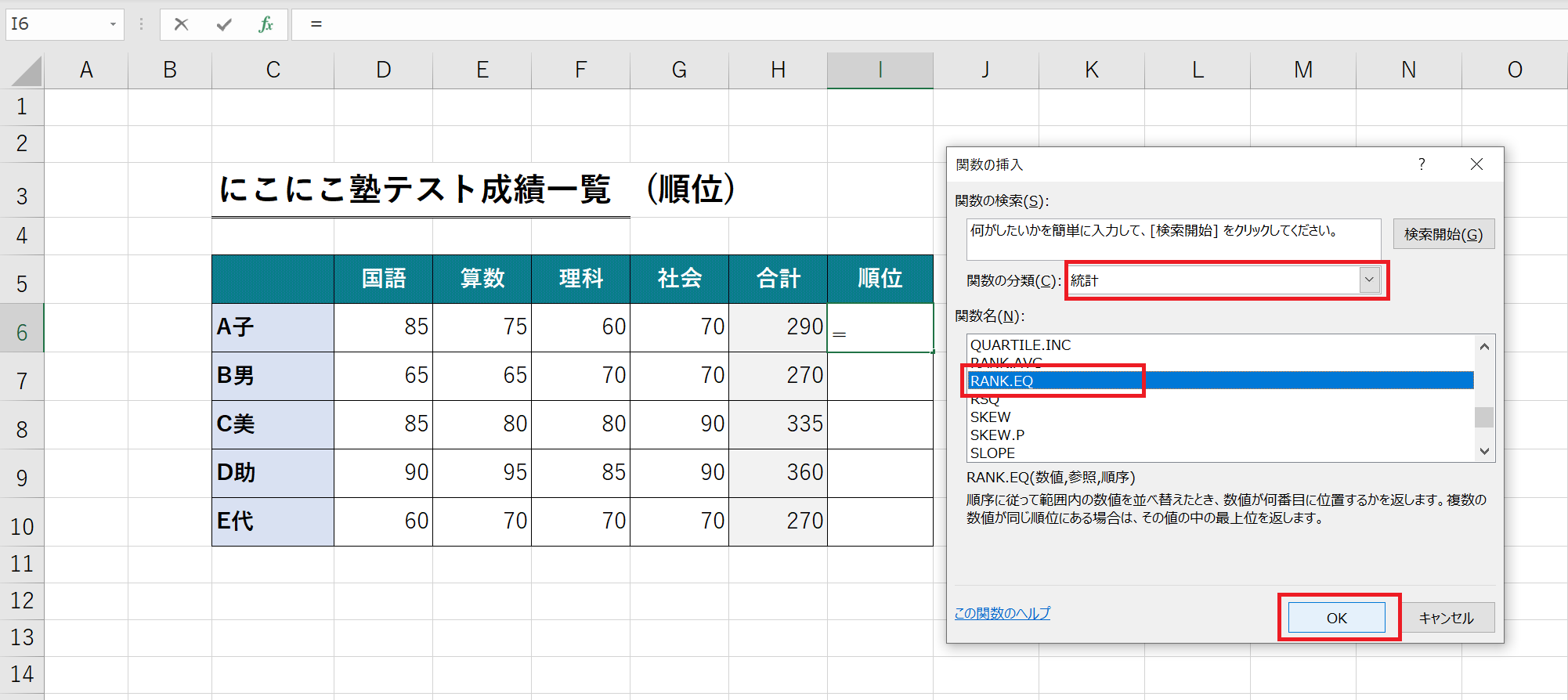
まずはA子の順位を出します。合計値での順位を表示させたいので、
・数値:H6
・参照:H6からH10を選択しF4 ←F4押下で参照先が動かないようにします(絶対参照)
・順序:0
を選び、「OK」をクリックします。

セルの右下隅からドラッグし、他のセルにも数式を反映すれば、順位付けが完了です。